PhotoShop打造紫色调效果
来源:岁月联盟
时间:2009-04-07
先看效果图

原图

1、打开原图,按Ctrl J 复制一层,按Ctrl M 调曲线,选择自动。

2、按Ctrl U 调色相/饱和度,选择绿色,用吸管吸下要改变色的地方,没选到的用加号吸管,
在改变色相,颜色自己变!

3、在选择:图像 > 调整 > 可选颜色, 改变皮肤,要注意呼应问题
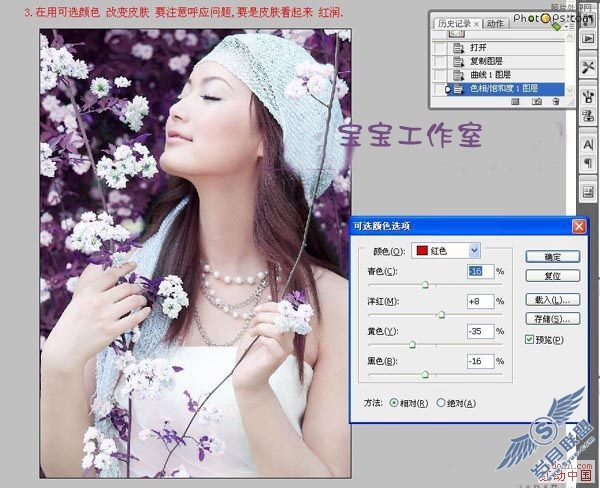
4、按Ctrl Shift Alt E 盖印,开始磨皮

5、再复制一层,模式改为柔光,加上蒙版把除任务部分的地方擦除。

6、最后调整好大小再加上自己喜爱的笔刷,完成最终效果!

你们做好了没????

上一篇:意大利平面设计师书籍风格欣赏











